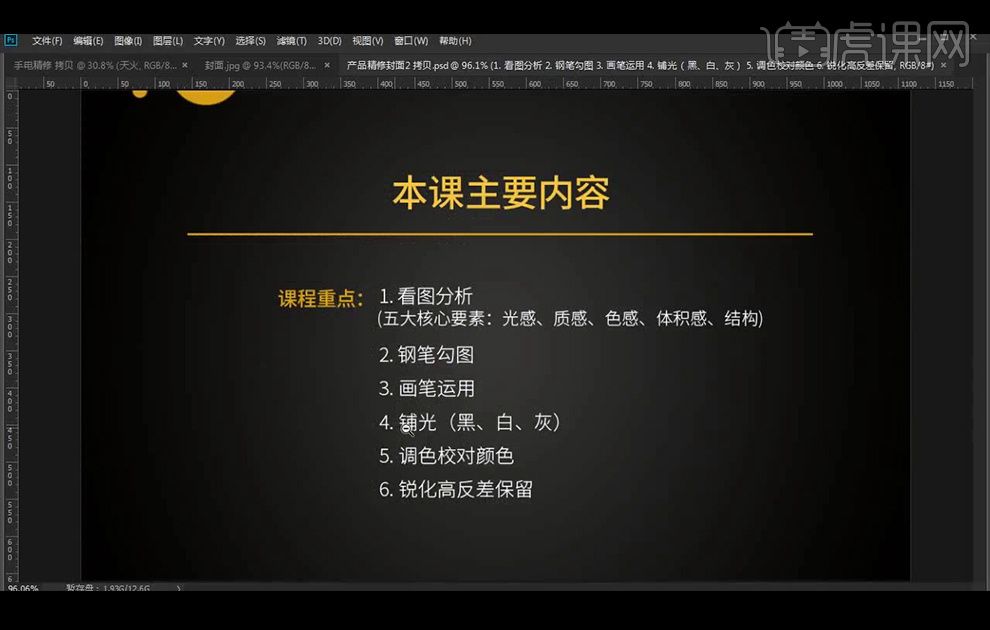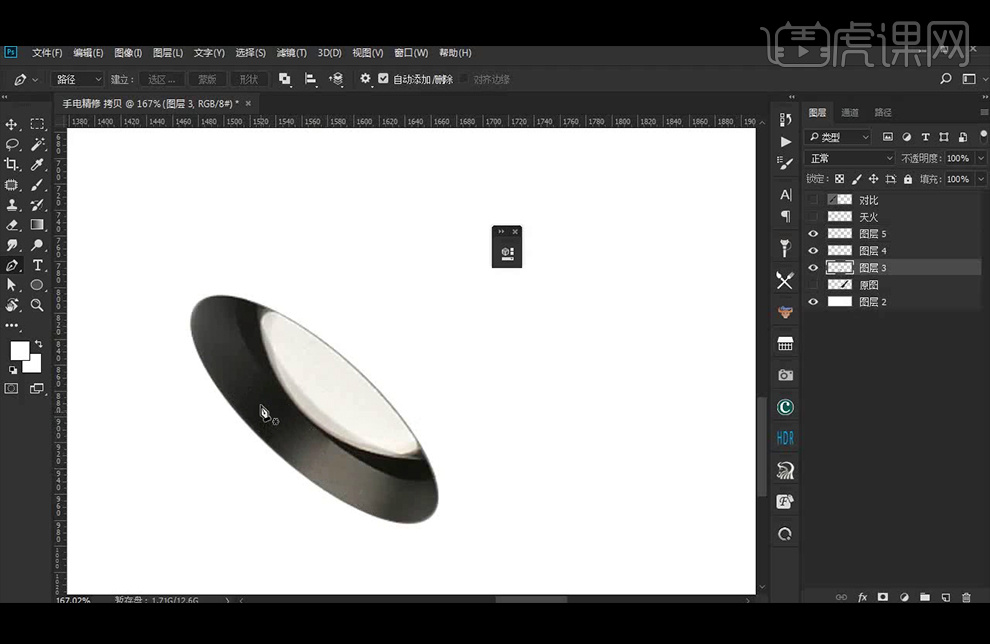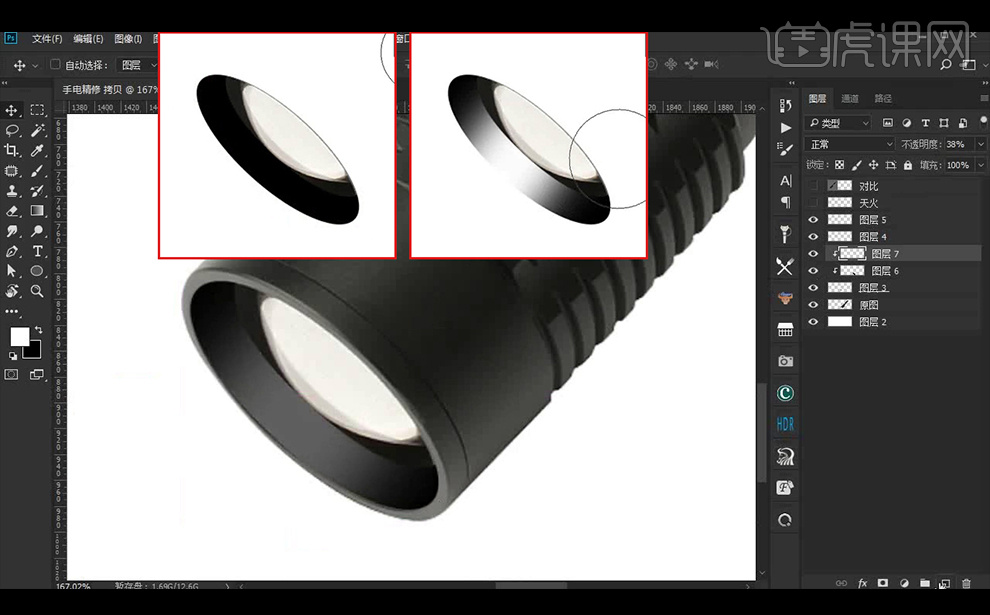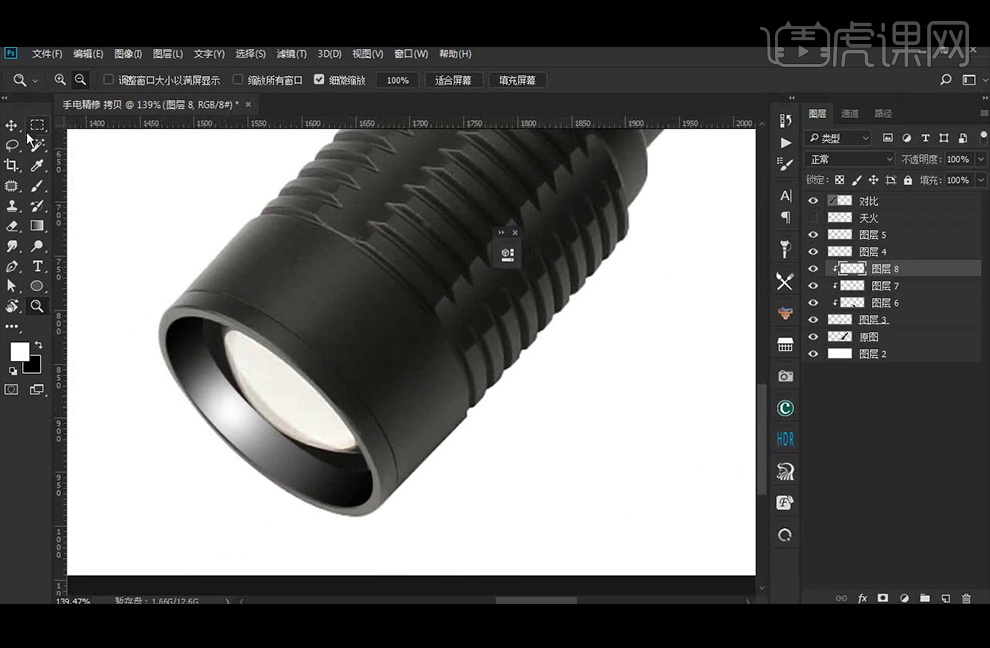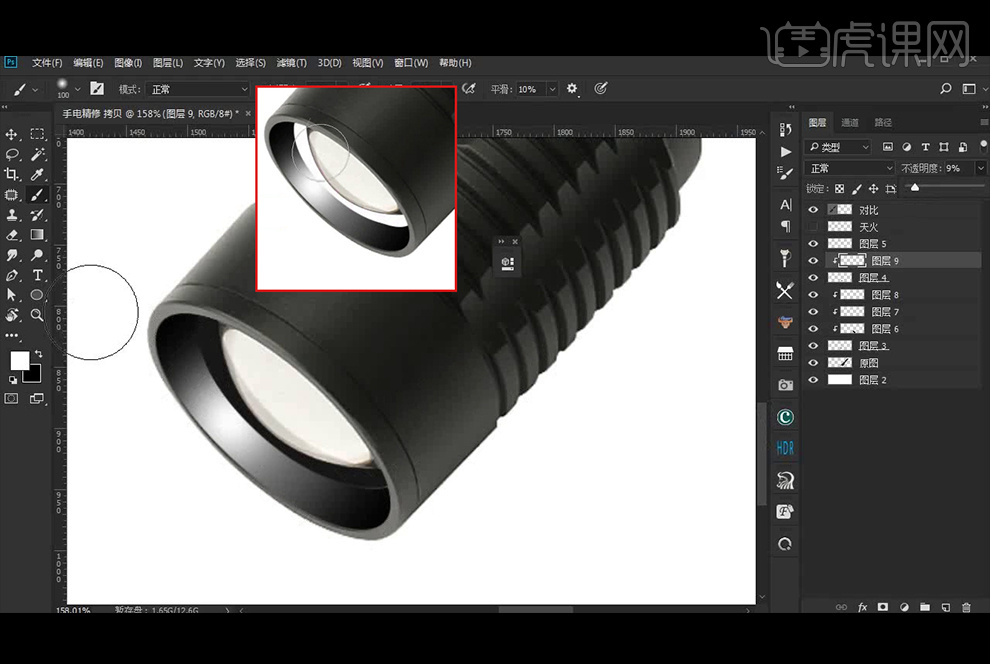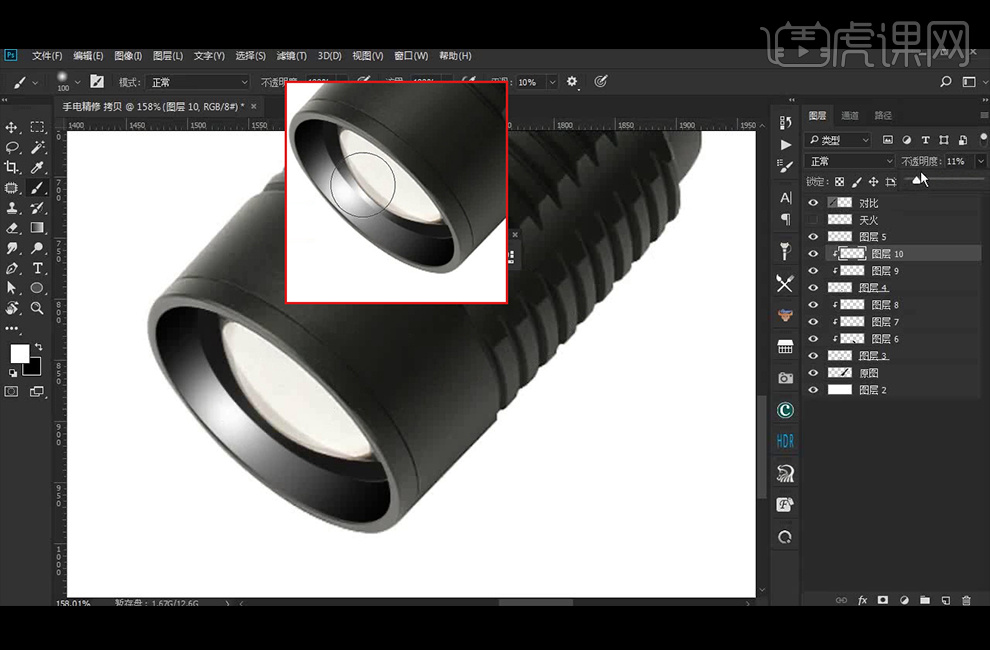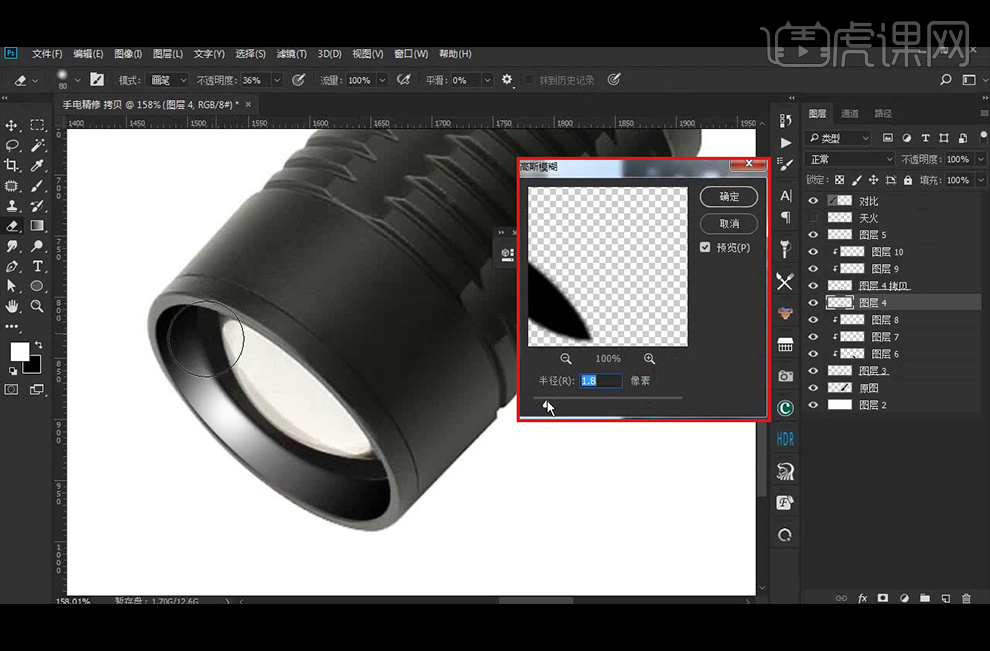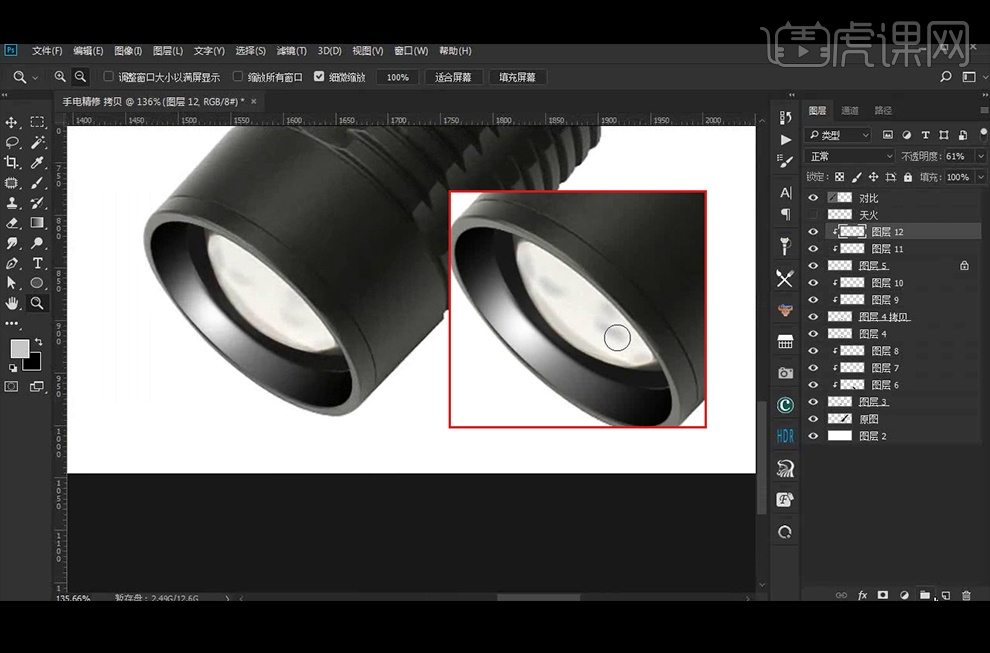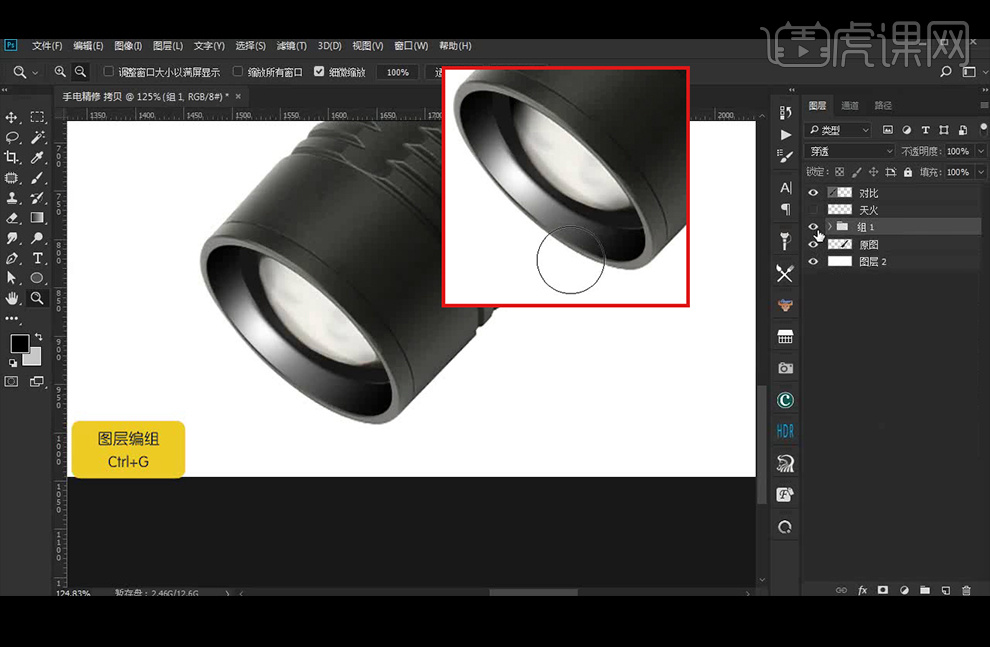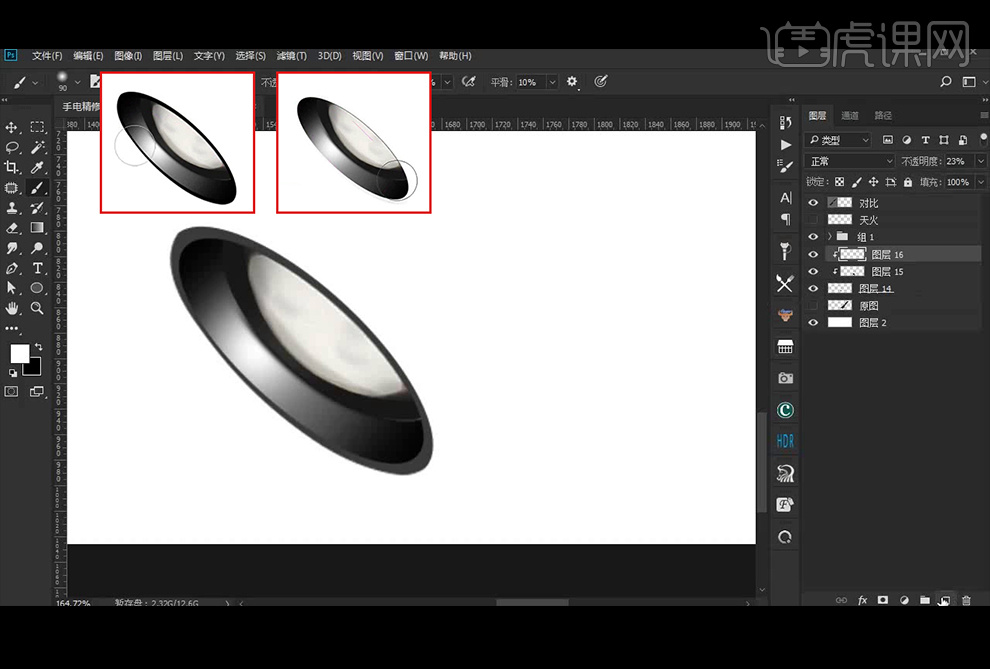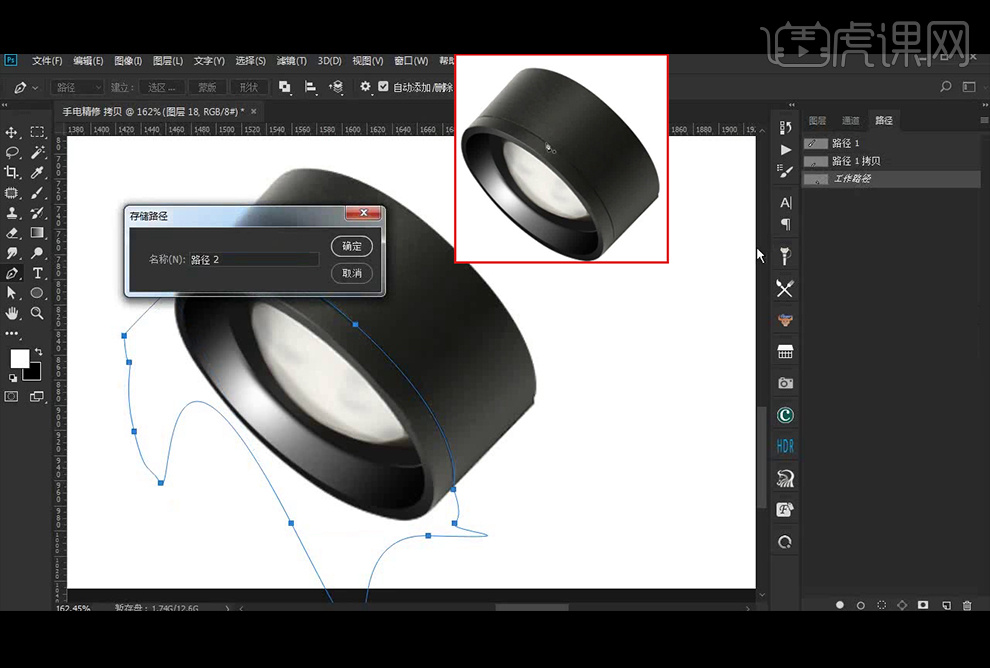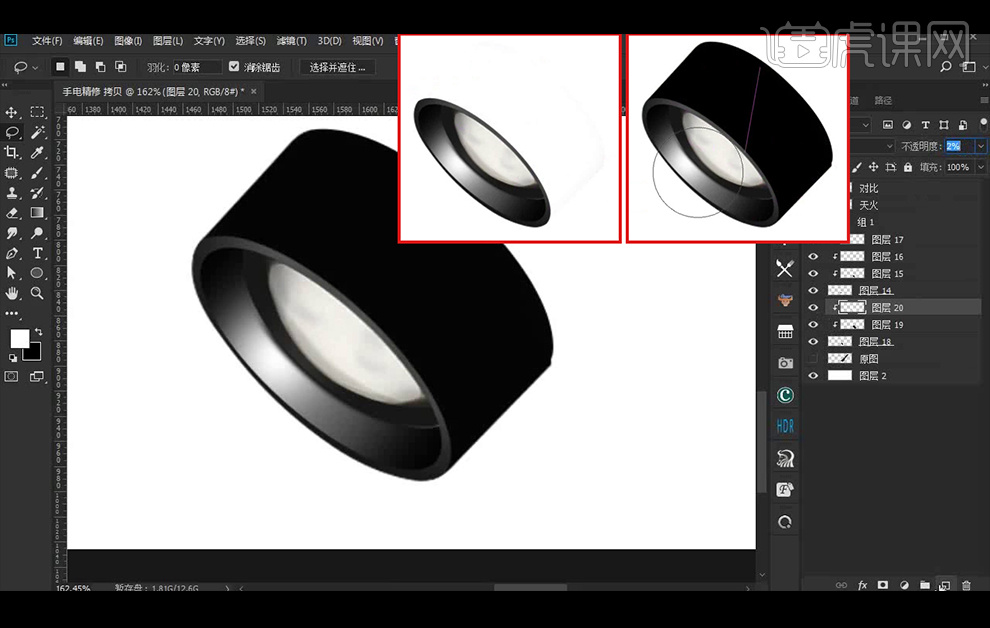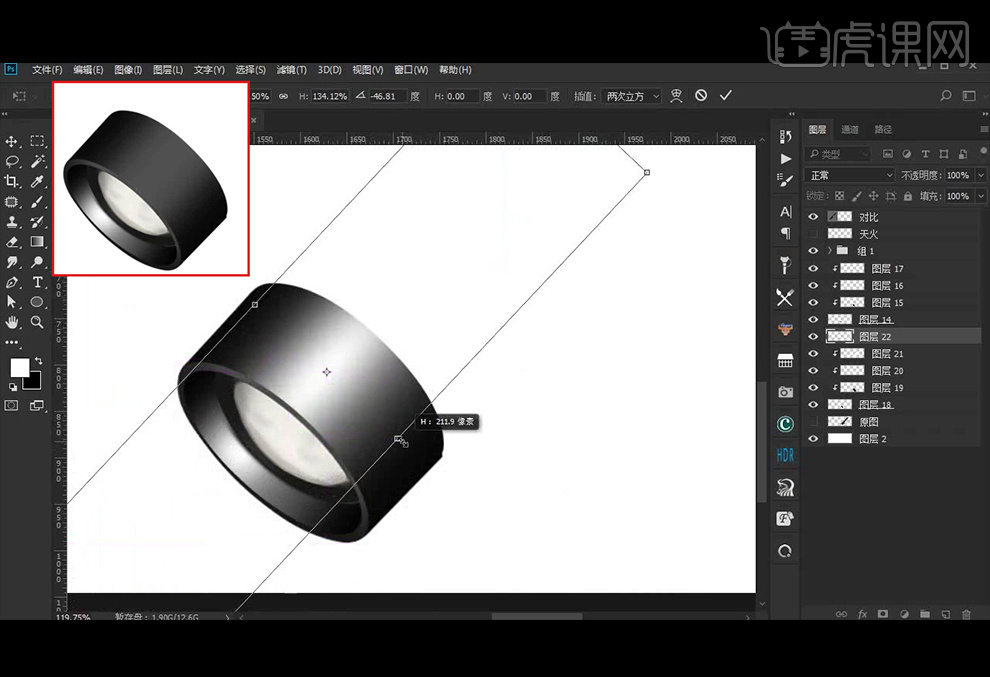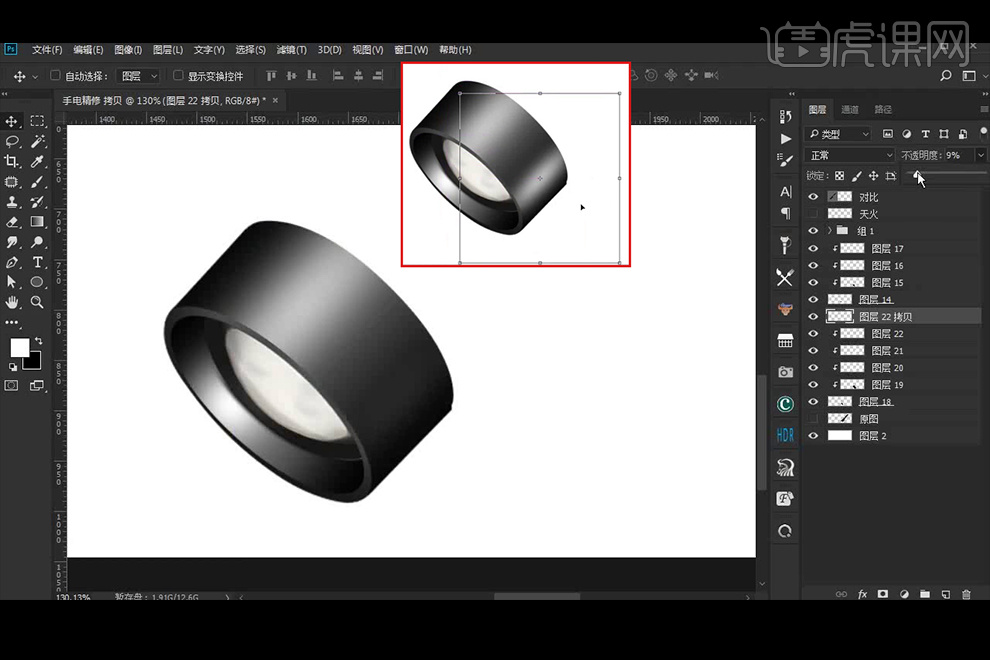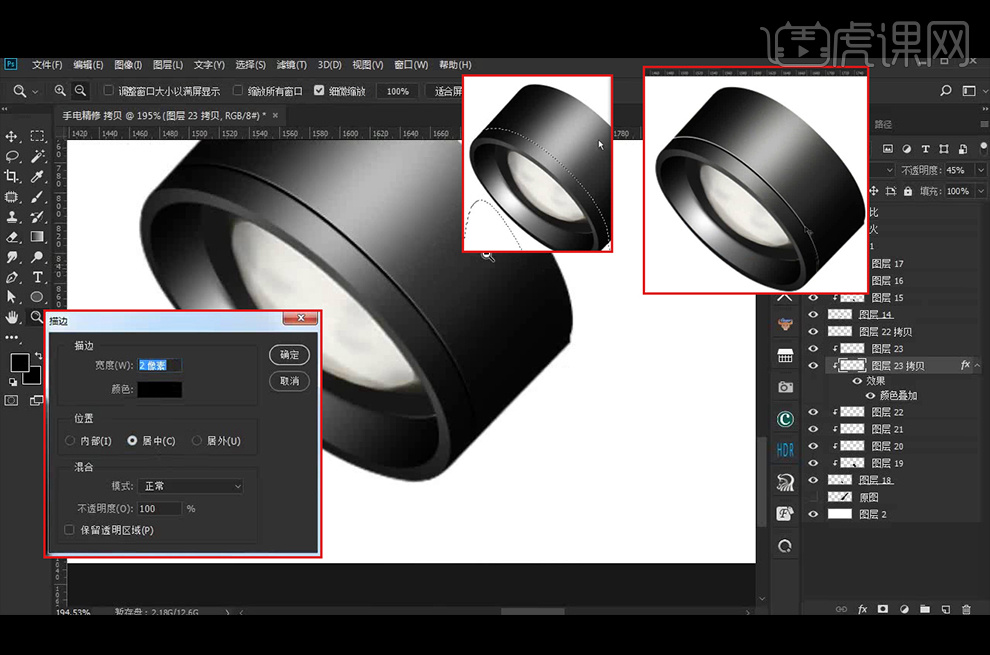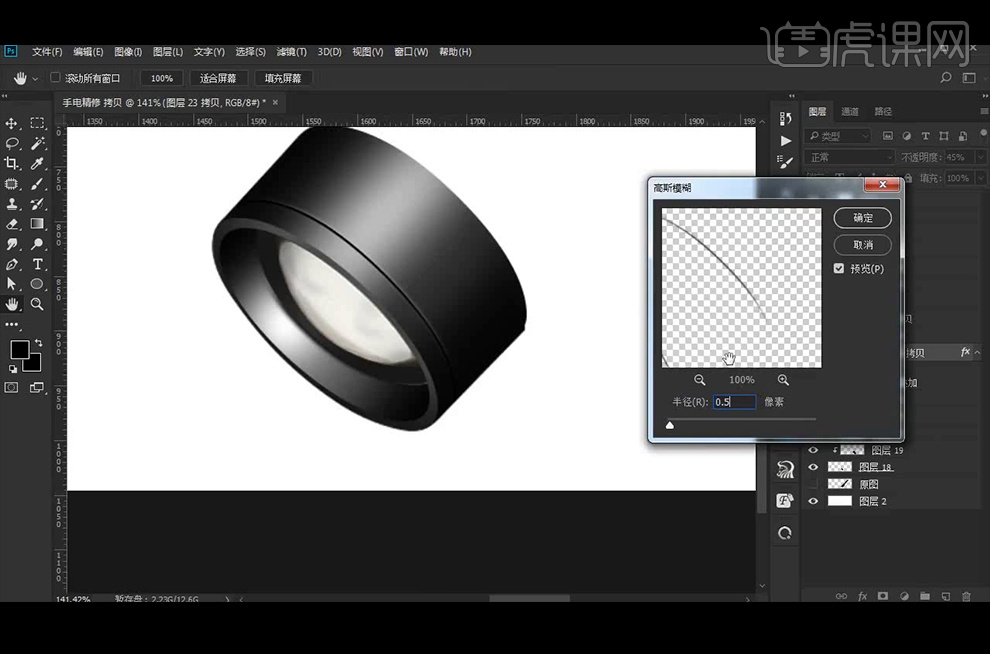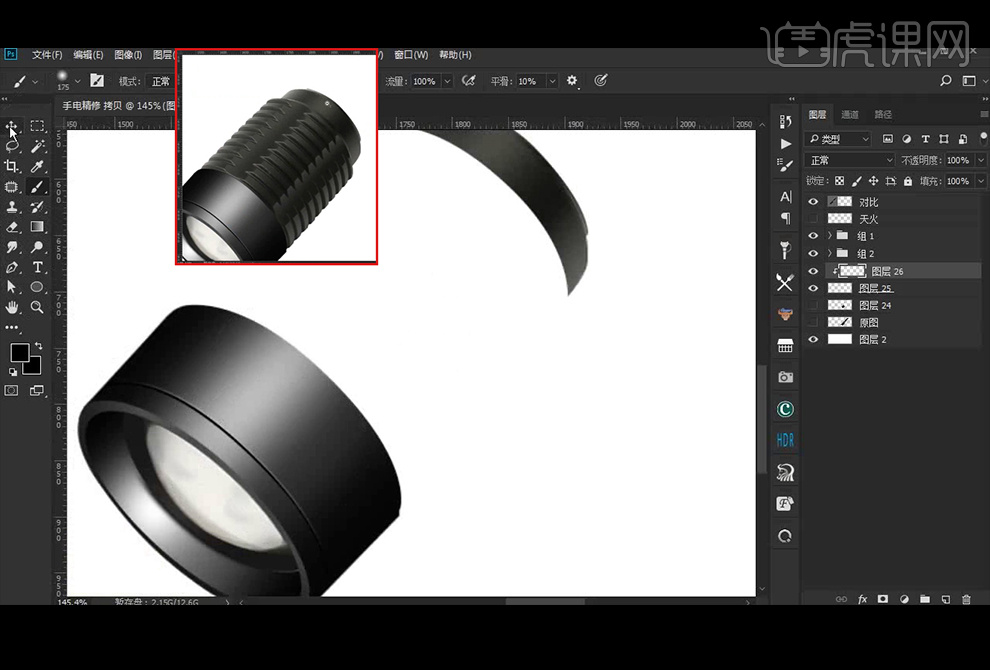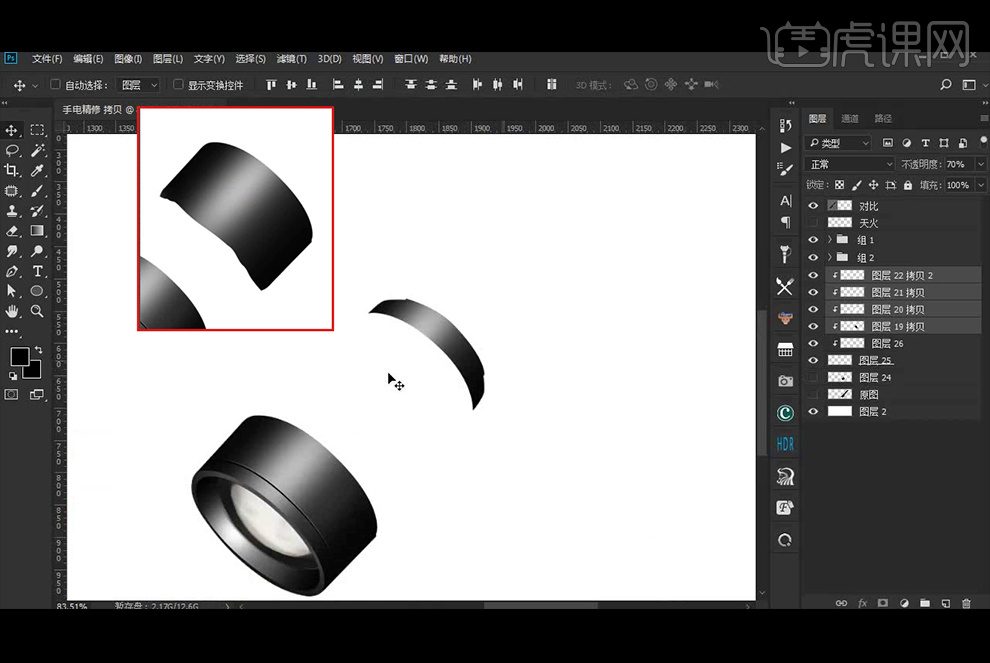1、 本课主要内容。
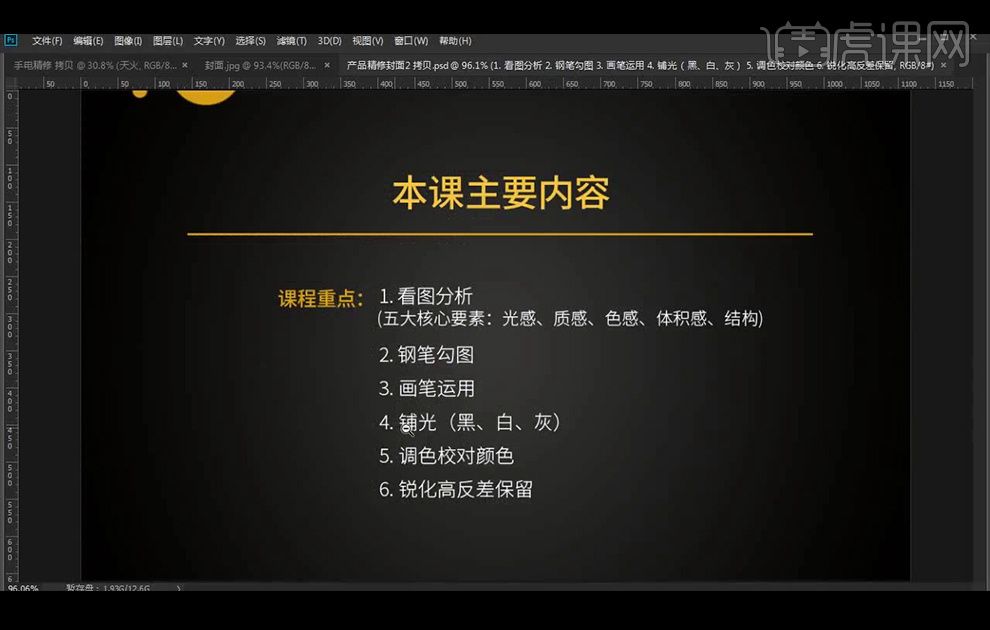
2、 使用【椭圆工具】,选择【路径】绘制所需椭圆,并建立【选区】【Ctrl+J】复制所需部分; 使用【钢笔工具】将各个部分分别抠出来。
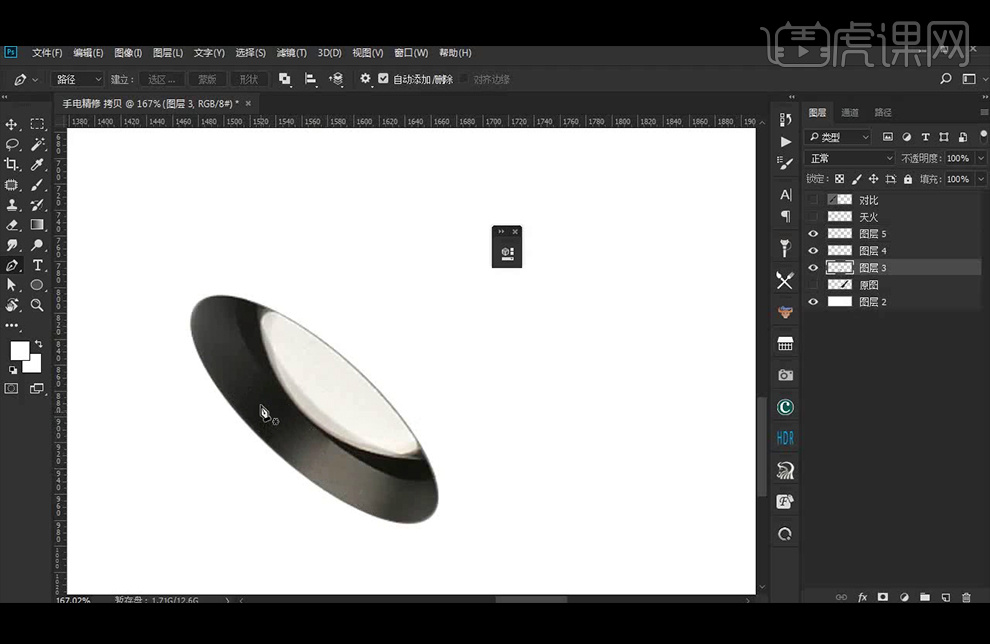
3、【新建】图层并创建【剪切蒙版】,使用黑色柔边【画笔工具】涂黑;【新建】图层并创建【剪切蒙版】,使用白色柔边【画笔工具】绘制白色,并降低图层不透明度。
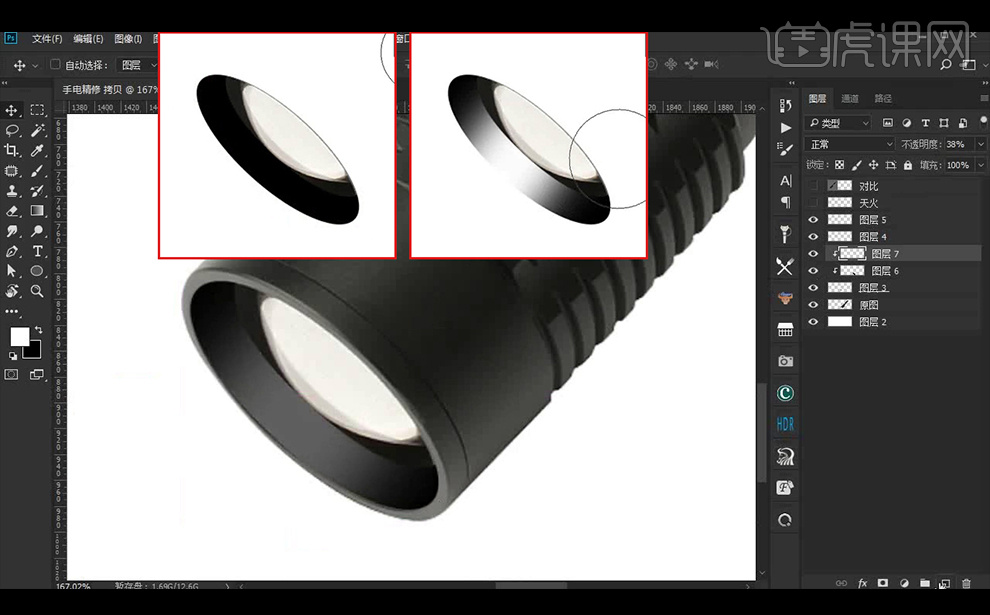
4、【新建】图层并创建【剪切蒙版】,使用白色柔边【画笔工具】绘制高光。
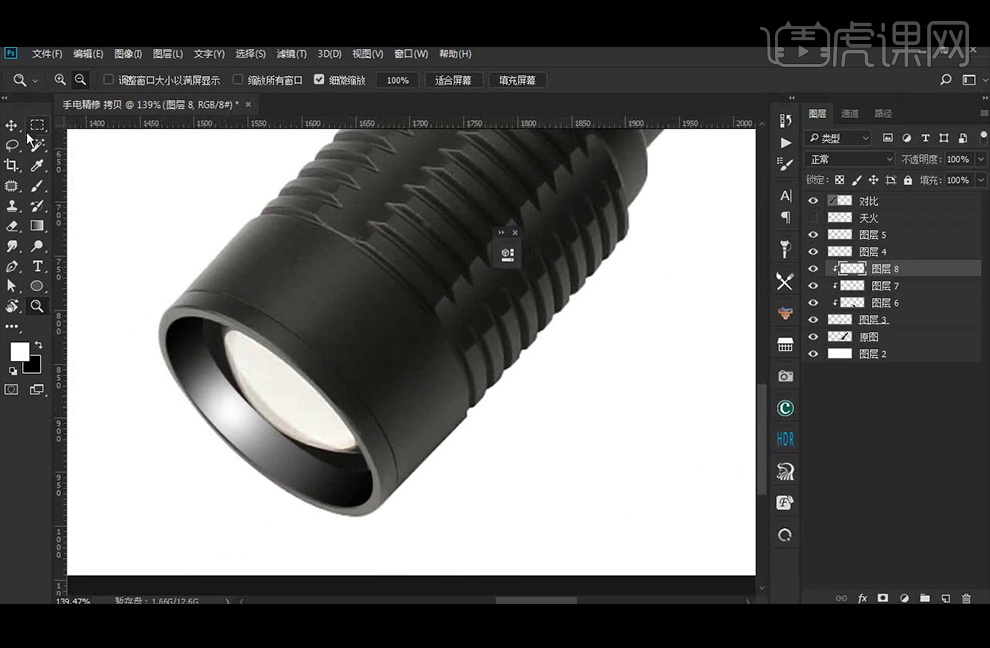
5、【新建】图层,使用【钢笔工具】绘制出形状,【填充】黑色,调出椭圆的选区,选择图层4,【Ctrl+Shift+I】选区反向,删除多余部分;【新建】图层并创建【剪切蒙版】,使用白色柔边【画笔工具】涂白色,并降低图层不透明度。
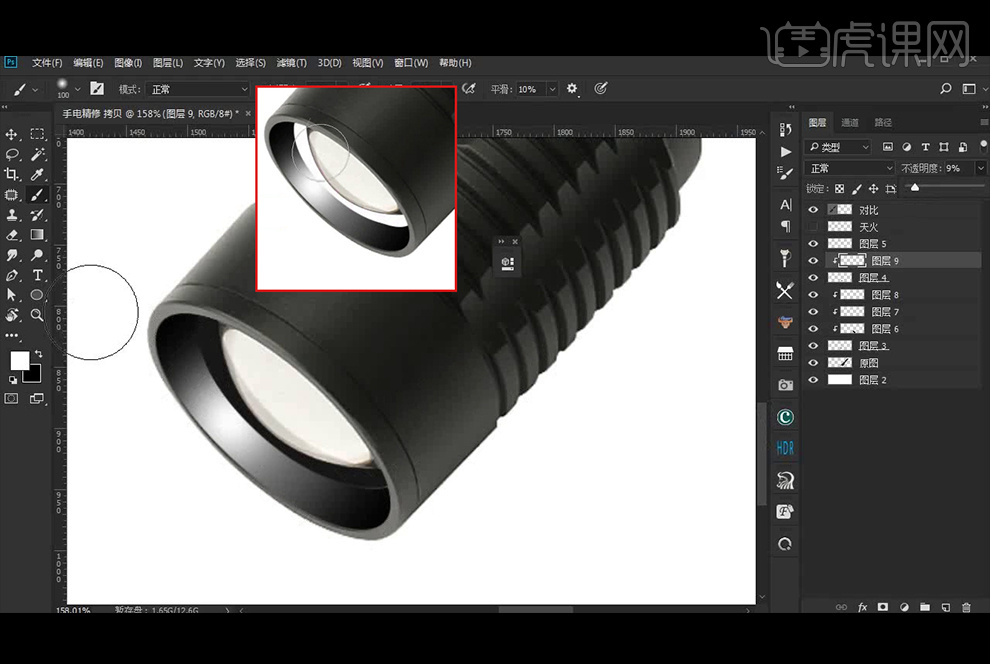
6、【新建】图层并创建【剪切蒙版】,使用白色柔边【画笔工具】点一下,并降低图层不透明度。
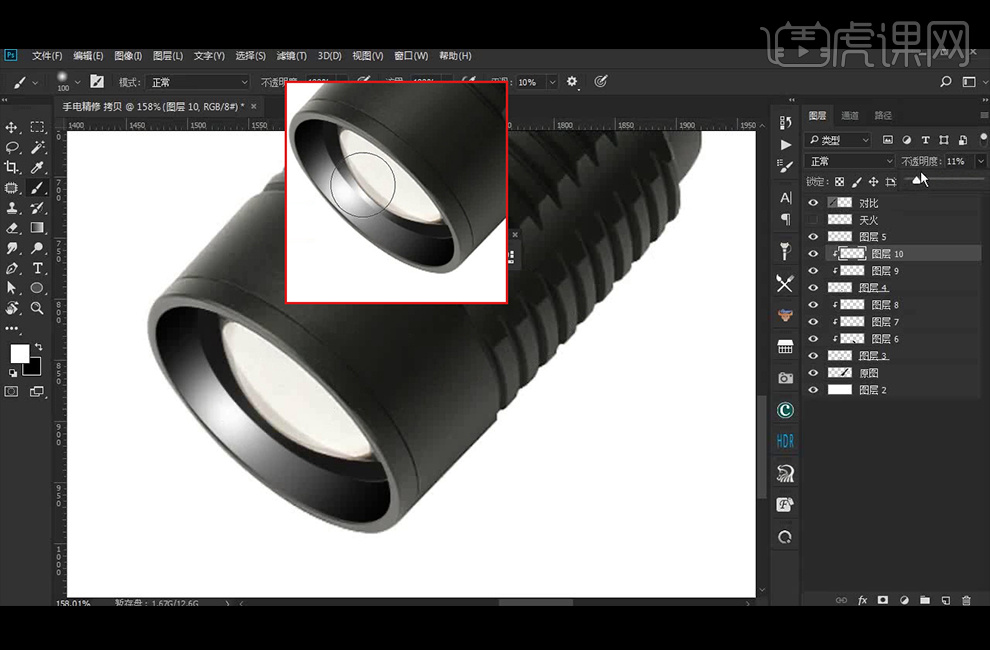
7、【复制】图层4,并再添加【高斯模糊】滤镜;使用【橡皮擦工具】涂抹,擦除不需要的部分。
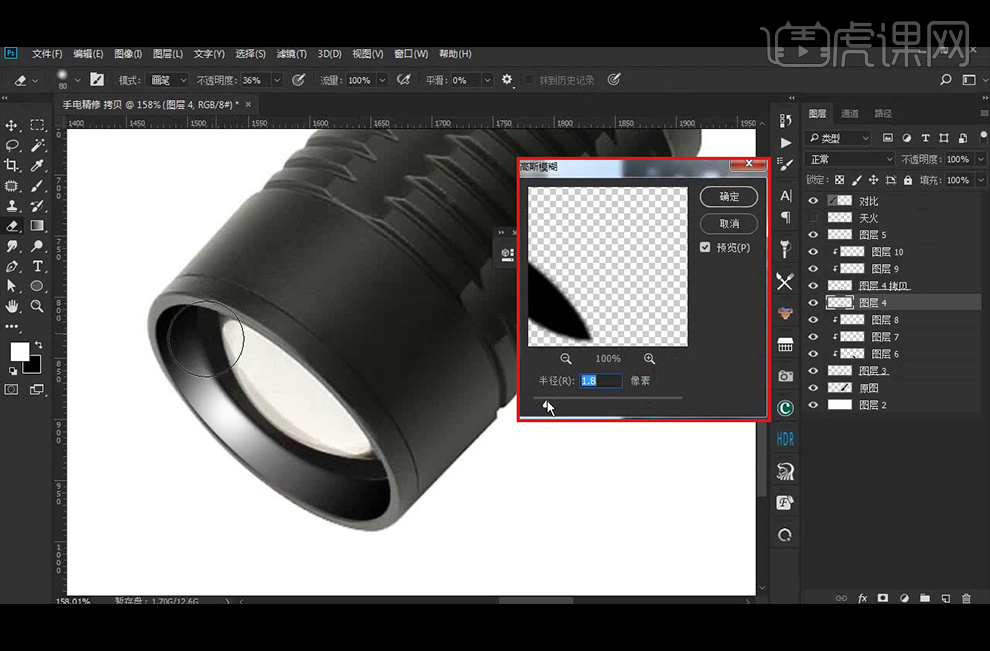
8、锁住图层5,使用涂抹工具涂抹,去除一些脏东西;【新建】图层并创建【剪切蒙版】,使用柔边【画笔工具】绘制一下东西,并使用【涂抹工具】涂抹一下,并降低图层不透明度。
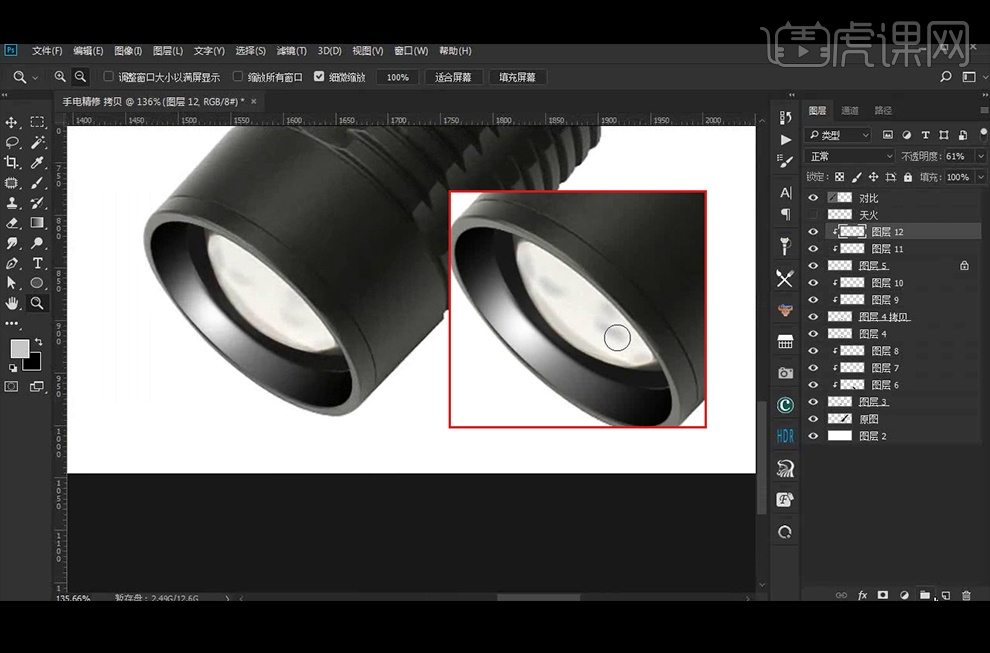
9、【新建】图层并创建【剪切蒙版】,使用黑色柔边【画笔工具】在两侧涂抹一下,加深一点,并降低图层不透明度,【Ctrl+G】编组。
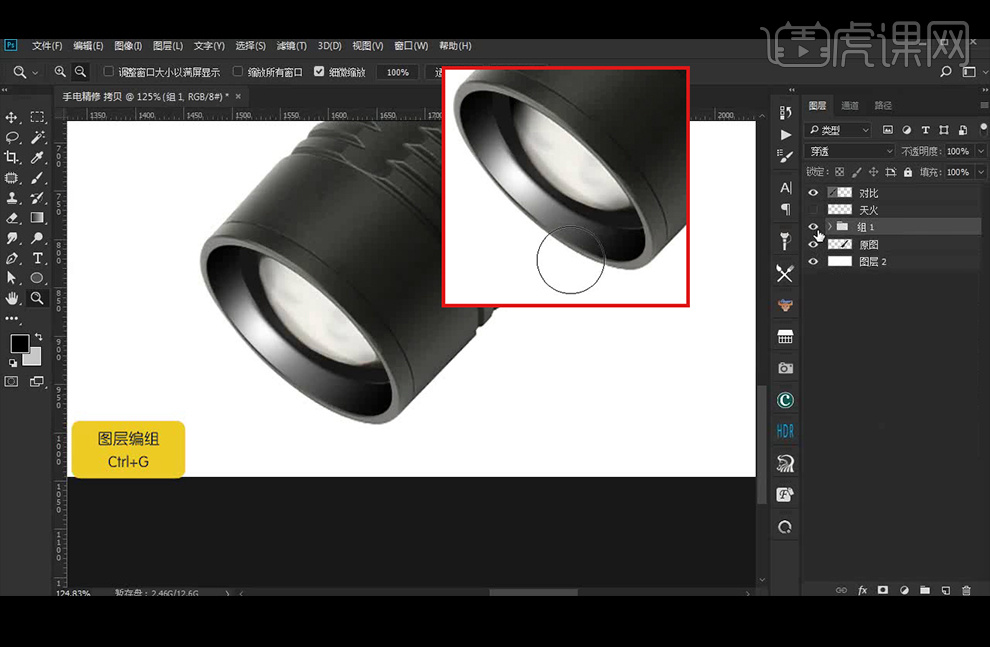
10、 使用【椭圆工具】,绘制所需椭圆,并建立【选区】,【Ctrl+J】复制所需部分;【新建】图层并创建【剪切蒙版】,使用黑色柔边【画笔工具】涂黑色,【新建】图层并创建【剪切蒙版】,使用白色柔边【画笔工具】涂白色,并降低图层不透明度,达到灰色。
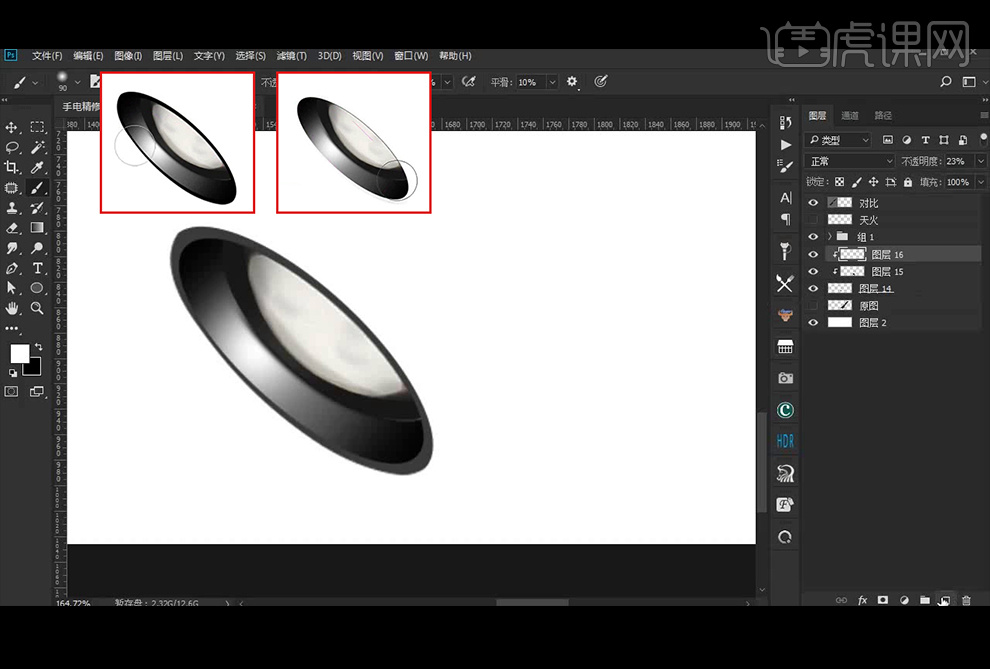
11、使用【钢笔工具】抠出所需部分;使用【钢笔工具】绘制路径,并储存下路径。
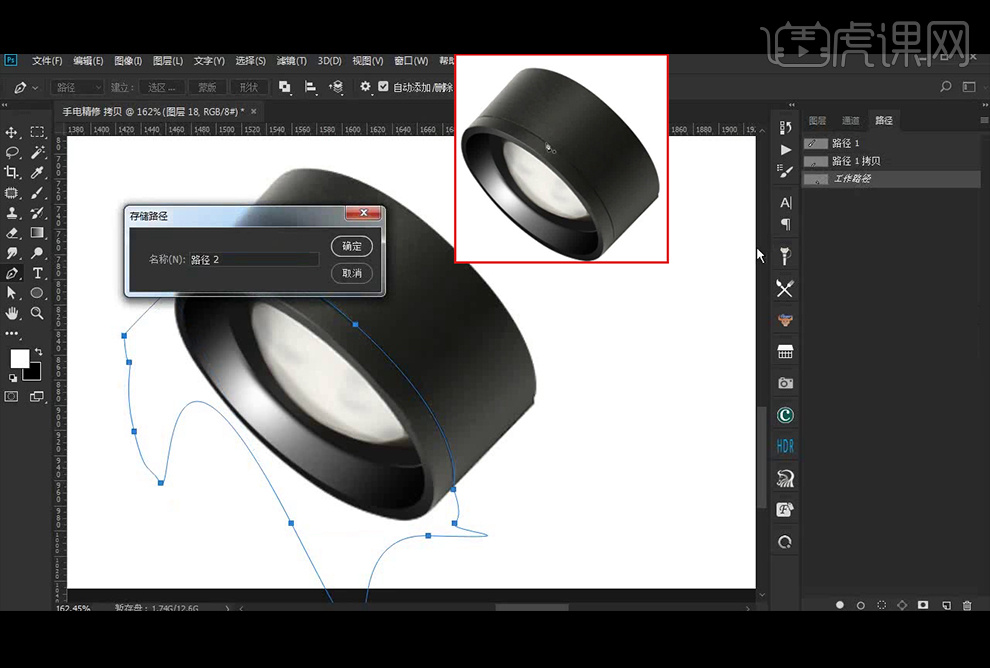
12、【新建】图层并创建【剪切蒙版】,使用黑色柔边【画笔工具】涂黑色,继续【新建】图层并创建【剪切蒙版】,使用白色柔边【画笔工具】涂白色,降低图层不透明度。
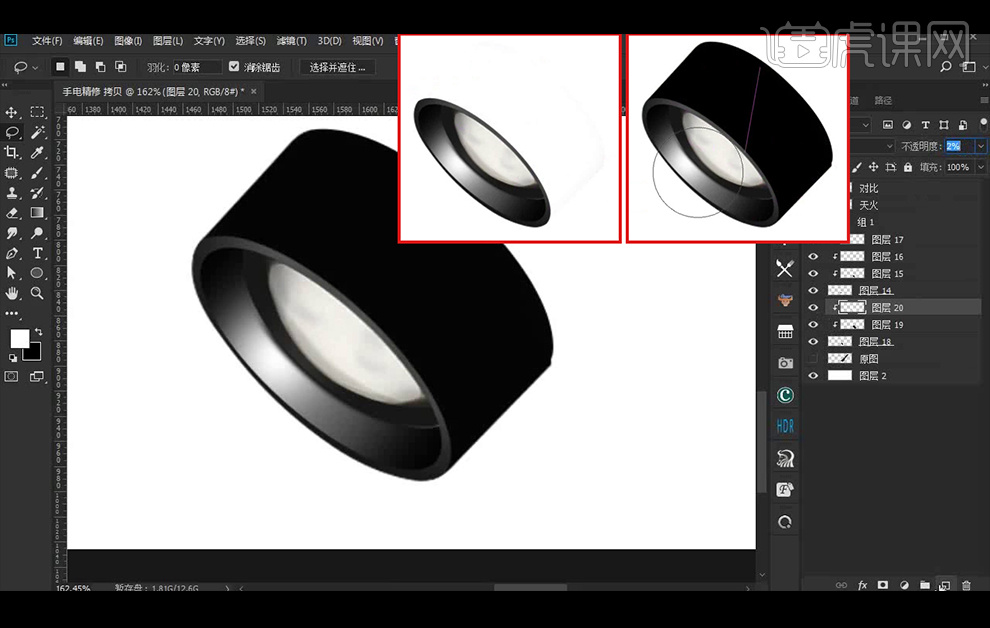
13、【新建】图层并创建【剪切蒙版】,使用白色柔边【画笔工具】涂白色,【Ctrl+T】调大一点,并降低图层不透明度;【新建】图层并创建【剪切蒙版】,使用白色柔边【画笔工具】涂白色,【Ctrl+T】调整角度并放置在所需位置。
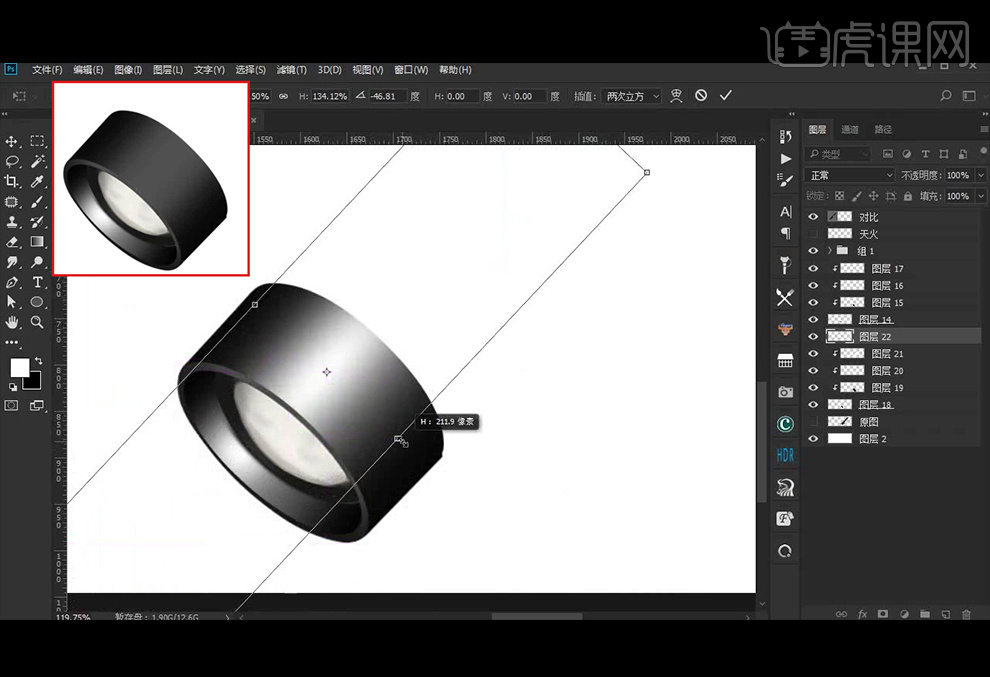
14、【复制】图层22,【Ctrl+T】缩小一点,并放置在所需位置,并降低图层不透明度。
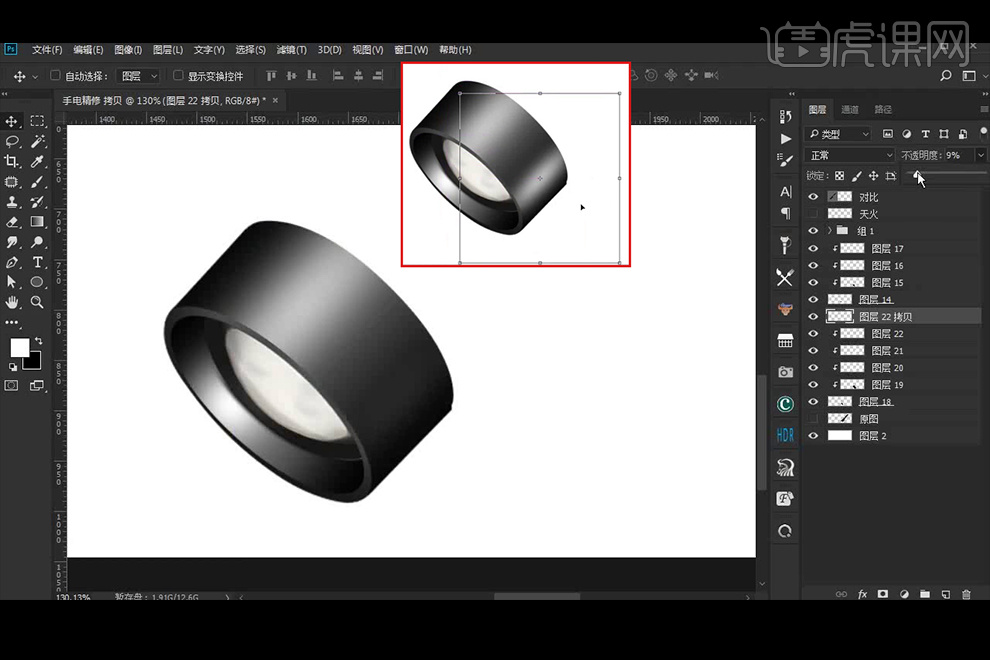
15、调出之前的路径,建立选区,【Alt+E+S】描边, 并创建【剪切蒙版】,【复制】一层,并添加图层样式【颜色叠加】:白色;使用【橡皮擦工具】擦出所需效果,并降低图层不透明度。
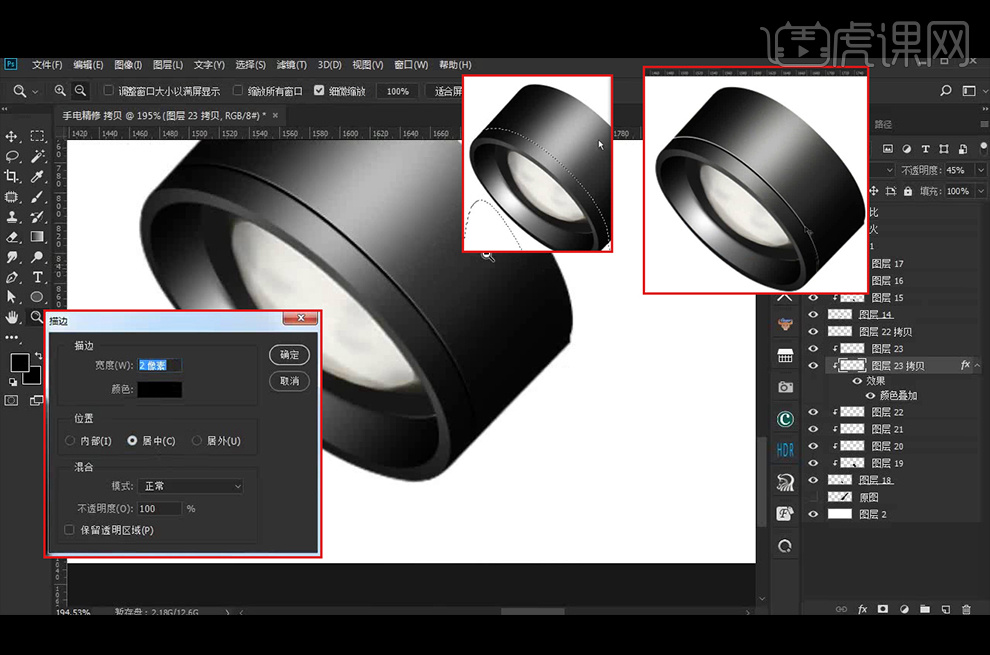
16、执行【高斯模糊】滤镜。
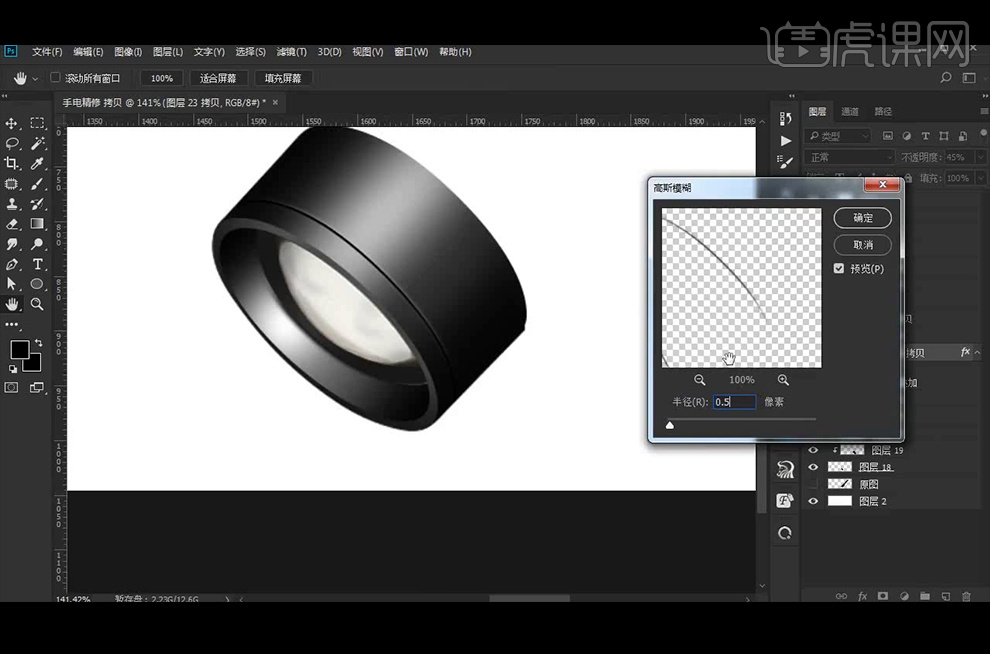
17、使用【钢笔工具】抠出所需部分,【Ctrl+J】复制;继续使用【钢笔工具】抠出所需部分,【Ctrl+J】复制。
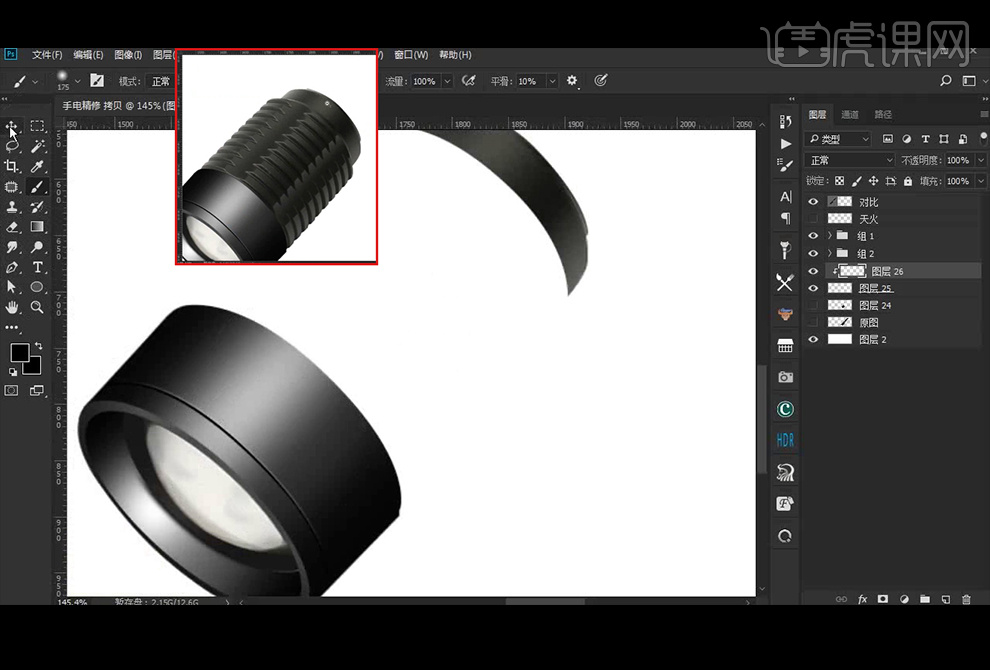
18、【复制】图层18-22,放置在所需位置,删除图层18,重新创建【剪切蒙版】。
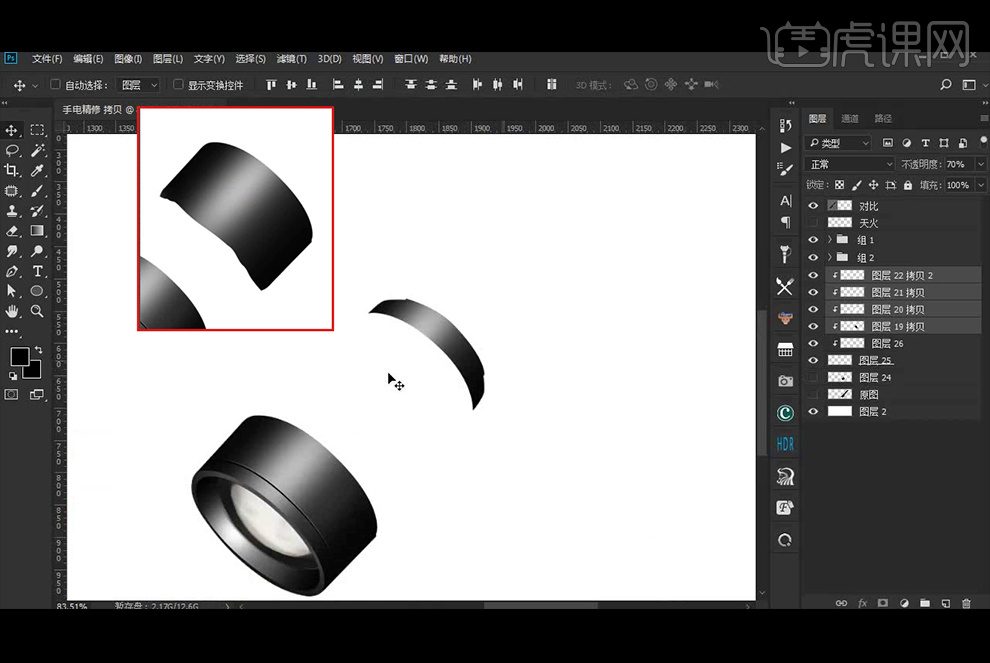
19、使用【钢笔工具】绘制路径,并储存下路径;【新建】图层并创建【剪切蒙版】,使用【画笔工具】涂黑;【新建】图层,【Alt+E+S】描1像素白边,【Ctrl+Alt+G】创建【剪切蒙版】;执行上一遍的高斯模糊命令,使用【橡皮擦工具】擦出所需效果。




 复制
复制